在现代社会中手机已经成为人们生活中不可或缺的重要工具,而对于使用华为手机的用户来说,双开微信这一功能更是让他们受益良多。通过华为手机双开微信的教程,用户可以轻松地同时登录两个微信账号,方便管理工作和个人生活。接下来我们就来看看如何利用华为手机实现双开微信的操作步骤。
华为手机双开微信教程
具体步骤:
1.打开华为手机,需要华为手机系统版本为8.0以上,之后点击华为手机设置按钮。
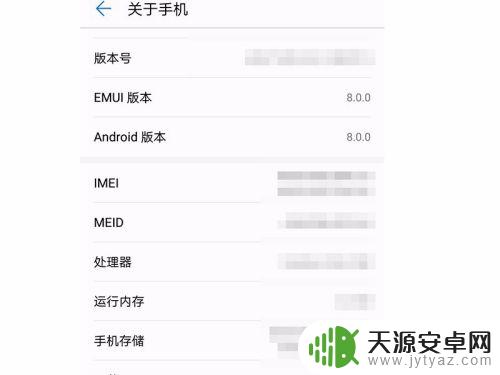
2.进入设置页面,在页面里面找到应用和通知,大概就在设置的第五项位置左右。
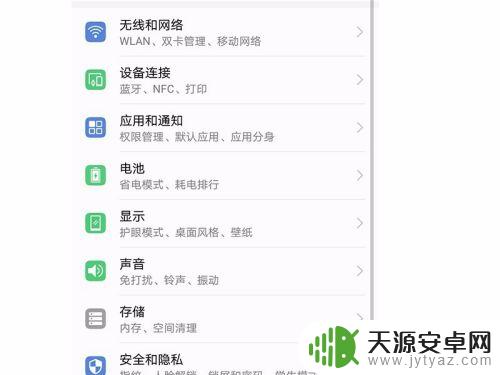
3.点击进入,之后我们可以看到一个应用分身。点击应用分身,之后我们会进入一个新的页面。
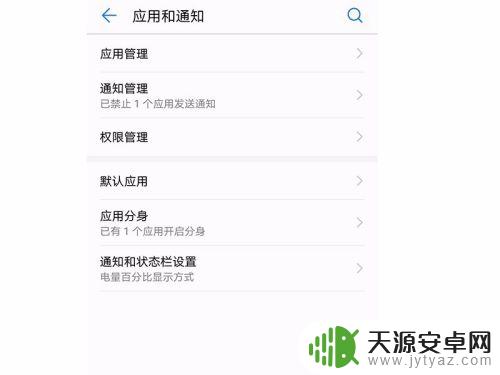
4.在页面中我们可以看到微信和QQ,这时候我们可以看到两个都处于关闭状态。点击微信开启。
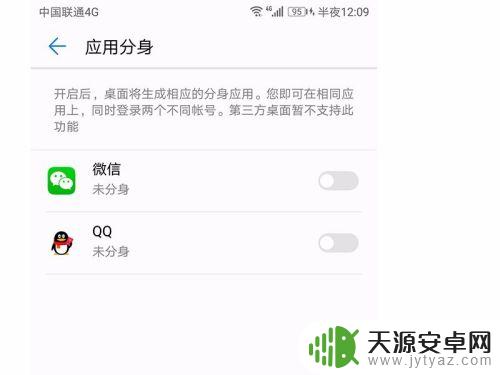
5.这时候会开始创建一个新的微信APP,创建需要一定的时间。所以不要着急,也不要退出页面。

6.创建完成会变成打开状态,之后退出桌面。我们就可以在桌面里面看到两个微信图标了,这两个图标都可以登陆不同的微信账号。

以上就是关于华为手机两个微信怎么弄的全部内容,如果有遇到相同情况的用户,可以按照小编提供的方法来解决。










